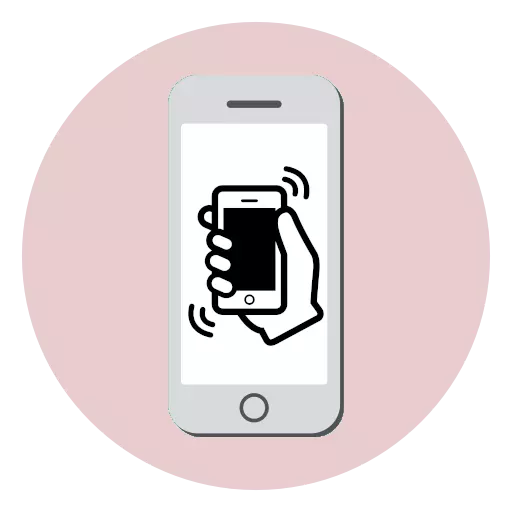
សញ្ញារំញ័រ - ផ្នែកសំខាន់មួយនៃទូរស័ព្ទណាមួយ។ តាមក្បួនមួយការរំញ័រអមជាមួយការហៅទូរស័ព្ទចូលនិងការជូនដំណឹងក៏ដូចជាសញ្ញារោទិ៍។ សព្វថ្ងៃនេះយើងកំពុងប្រាប់ពីរបៀបដែលអ្នកអាចបិទសញ្ញារំញ័រទៅកាន់ទូរស័ព្ទ iPhone ។
បិទរំញ័រនៅលើទូរស័ព្ទ iPhone
អ្នកអាចធ្វើឱ្យអសកម្មការងារនៃសញ្ញារំញ័រសម្រាប់ការហៅទូរស័ព្ទនិងការជូនដំណឹងទាំងអស់, ទំនាក់ទំនងដែលបានជ្រើសរើសនិងនាឡិការោទិ៍។ ពិចារណាជម្រើសទាំងអស់លម្អិតបន្ថែមទៀត។ជម្រើសទី 1: ការកំណត់
ការកំណត់រំញូទូទៅដែលនឹងត្រូវបានអនុវត្តចំពោះរាល់ការហៅទូរស័ព្ទចូលនិងការជូនដំណឹងទាំងអស់។
- បើកការកំណត់។ ចូលទៅកាន់ផ្នែក "សំឡេង" ។
- ប្រសិនបើអ្នកចង់អោយរំញ័រឱ្យបាត់តែនៅពេលទូរស័ព្ទមិនមាននៅក្នុងរបៀបស្ងាត់ស្ងៀមធ្វើឱ្យប៉ារ៉ាម៉ែត្រ "អំឡុងពេលហៅ" អសកម្ម។ ទៅសញ្ញារំញ័រមិនមានហើយបន្ទាប់មកនៅពេលសំឡេងត្រូវបានបិទនៅលើទូរស័ព្ទសូមរំកិលគ្រាប់រំកិលជុំវិញធាតុ "ក្នុងរបៀបស្ងាត់" ទៅទីតាំងបិទ។ បិទបង្អួចកំណត់។
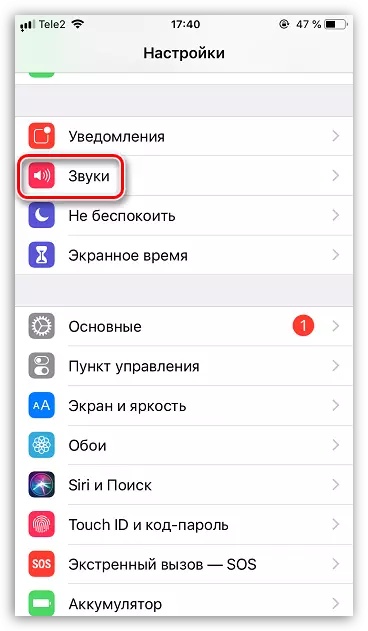
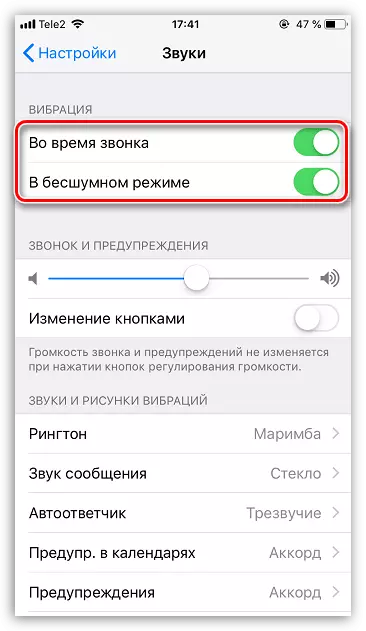
ជម្រើសទី 2: មឺនុយទំនាក់ទំនង
បិទរំញ័រគឺអាចធ្វើទៅបានសម្រាប់ទំនាក់ទំនងជាក់លាក់ពីសៀវភៅទូរស័ព្ទរបស់អ្នក។
- បើកកម្មវិធីទូរស័ព្ទស្តង់ដារ។ នៅក្នុងបង្អួចដែលបានបើកសូមចូលទៅកាន់ផ្ទាំងទំនាក់ទំនងហើយជ្រើសរើសអ្នកប្រើដែលការងារបន្ថែមដែលនឹងត្រូវអនុវត្ត។
- នៅជ្រុងខាងស្តាំខាងលើប៉ះប៊ូតុង "កែសម្រួល" ។
- ជ្រើសរើស "សំឡេងរោទ៍" ហើយបន្ទាប់មកបើក "រំញ័រ" ។
- ដើម្បីបិទសញ្ញារំញ័រសម្រាប់ទំនាក់ទំនងសូមធីកប្រអប់ធីកនៅជិតធាតុ "មិនត្រូវបានជ្រើសរើស" ហើយបន្ទាប់មកត្រលប់មកវិញ។ រក្សាទុកការផ្លាស់ប្តូរដោយចុចប៊ូតុង "បញ្ចប់" ។
- ការកំណត់បែបនេះអាចត្រូវបានធ្វើមិនត្រឹមតែសម្រាប់ការហៅចូលប៉ុណ្ណោះទេប៉ុន្តែថែមទាំងសារទៀតផង។ ដើម្បីធ្វើដូចនេះសូមប៉ះលើប៊ូតុង "សារសំឡេង" ។ ហើយបិទរំញ័រតាមរបៀបដូចគ្នា។
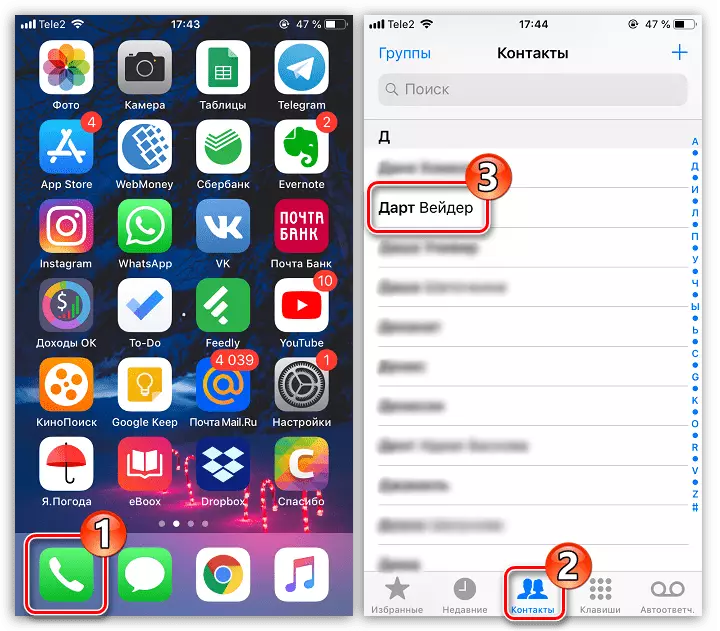

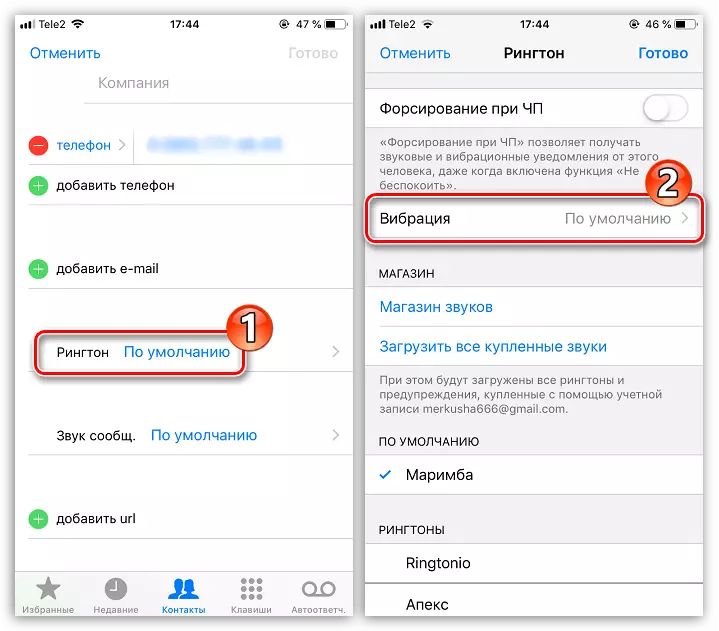
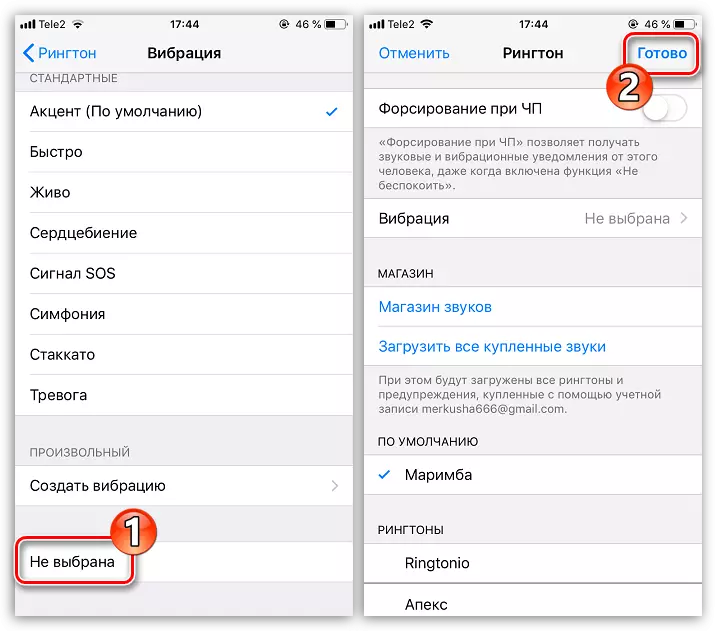
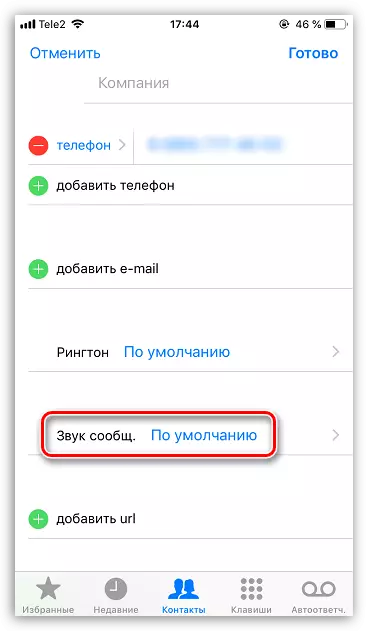
ជម្រើសទី 3: ម៉ោងរោទ៍
ពេលខ្លះដើម្បីភ្ញាក់ដោយការលួងលោមវាគ្រប់គ្រាន់ក្នុងការបិទរំញ័រដោយបន្សល់ទុកតែបទភ្លេងទន់។
- បើកកម្មវិធីនាឡិកាស្តង់ដារ។ នៅផ្នែកខាងក្រោមនៃបង្អួចសូមជ្រើសរើសផ្ទាំង "នាឡិការោទិ៍" ហើយបន្ទាប់មកប៉ះនៅជ្រុងខាងស្តាំខាងលើនៅលើរូបតំណាងបូក។
- អ្នកនឹងត្រូវបាននាំទៅម៉ឺនុយរោទិ៍ថ្មី។ ចុចលើប៊ូតុង "ភ្លេង" ។
- ជ្រើសរើស "រំញ័រ", ហើយបន្ទាប់មកធីកប្រអប់នៅក្បែរប៉ារ៉ាម៉ែត្រ "មិនត្រូវបានជ្រើសរើស" ។ ត្រឡប់ត្រឡប់ទៅបង្អួចកែសម្រួលសំឡេងរោទិ៍។
- កំណត់ពេលវេលាដែលត្រូវការ។ ដើម្បីបញ្ចប់សូមប៉ះប៊ូតុង "រក្សាទុក" ។
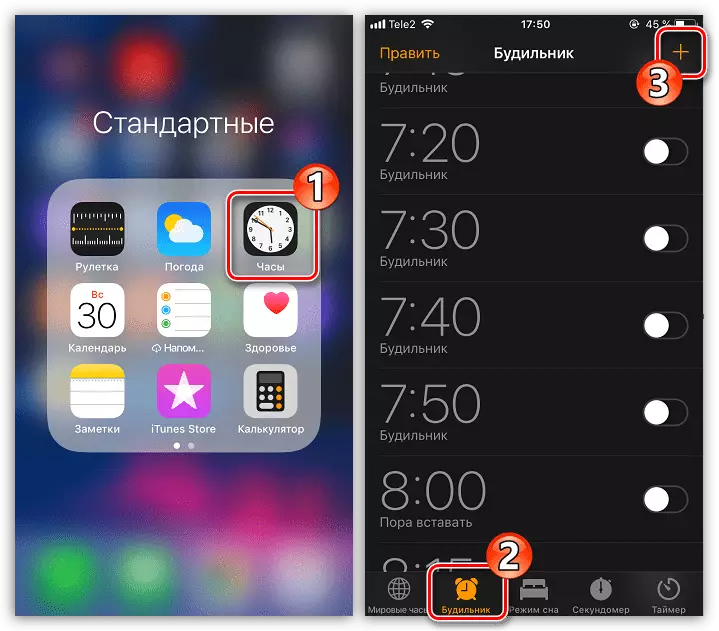
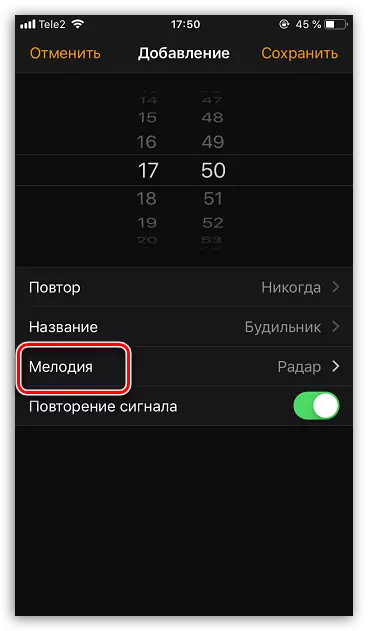
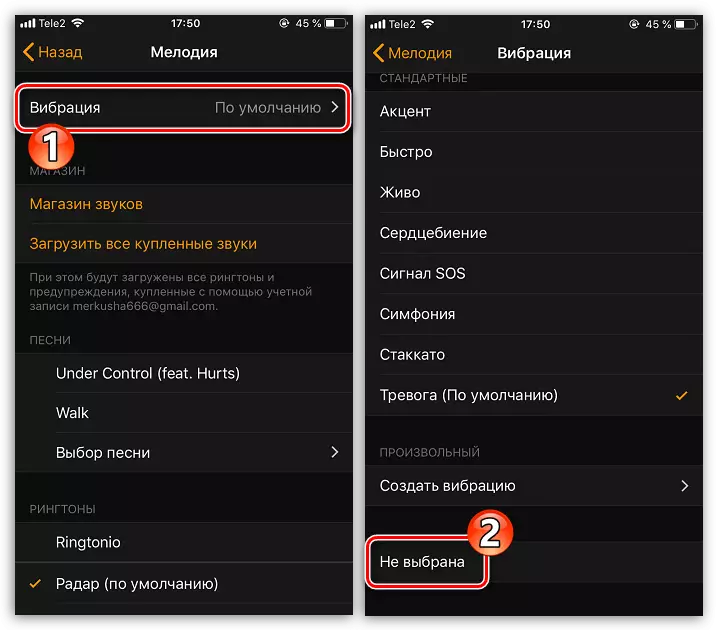
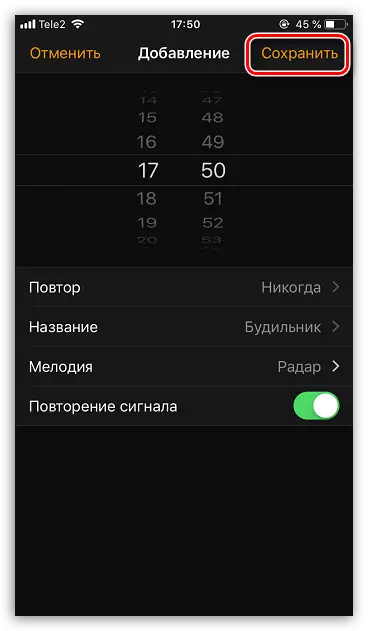
ជម្រើសទី 4: របៀប "កុំរំខាន"
ប្រសិនបើអ្នកត្រូវការបិទសញ្ញារំញ័រសម្រាប់ការជូនដំណឹងជាបណ្តោះអាសន្នសម្រាប់រយៈពេលនៃការគេងបន្ទាប់មកប្រើរបៀប "កុំរំខាន" ។
- ចំណាយម្រាមដៃរបស់អ្នកពីបាតឡើងលើដើម្បីបង្ហាញទីតាំងត្រួតពិនិត្យ។
- ប៉ះរូបតំណាងម្តងលើរូបតំណាង។ មុខងារ "កុំរំខាន" នឹងត្រូវបានបើកដំណើរការ។ បនា្ទាប់មកអាចត្រឡប់រំញ័រប្រសិនបើអ្នកប៉ះរូបតំណាងដូចគ្នាម្តងទៀត។
- លើសពីនេះទៅទៀតអ្នកអាចកំណត់រចនាសម្ព័ន្ធការធ្វើឱ្យសកម្មដោយស្វ័យប្រវត្តិនៃមុខងារនេះដែលនឹងដំណើរការនៅរយៈពេលដែលបានផ្តល់ឱ្យ។ ដើម្បីធ្វើដូចនេះបើកការកំណត់ហើយជ្រើសរើសផ្នែក "កុំរំខាន" ។
- ធ្វើឱ្យប៉ារ៉ាម៉ែត្រ "ដែលបានគ្រោងទុក" ។ ហើយខាងក្រោមបញ្ជាក់ពីពេលវេលាដែលមុខងារគួរត្រូវបានបើកនិងផ្តាច់។
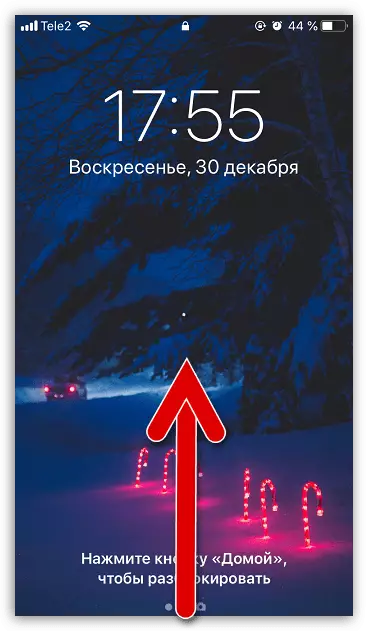
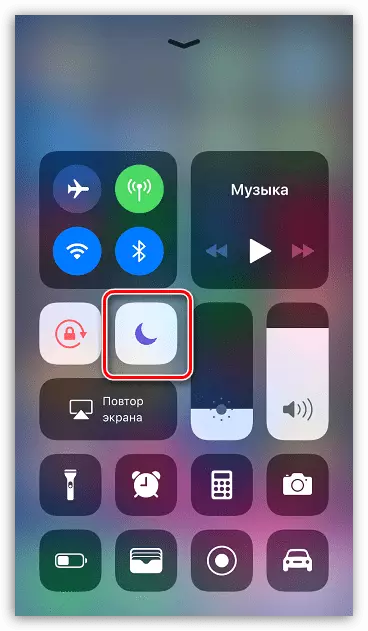
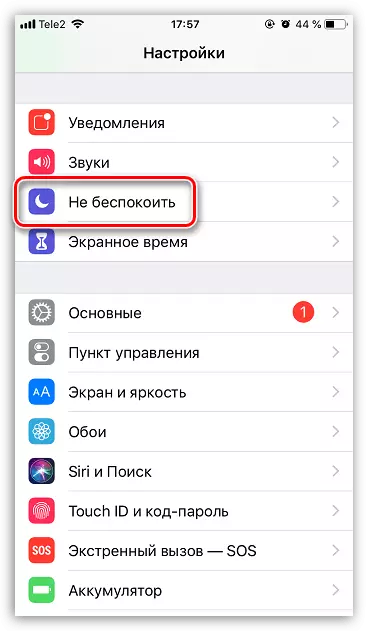
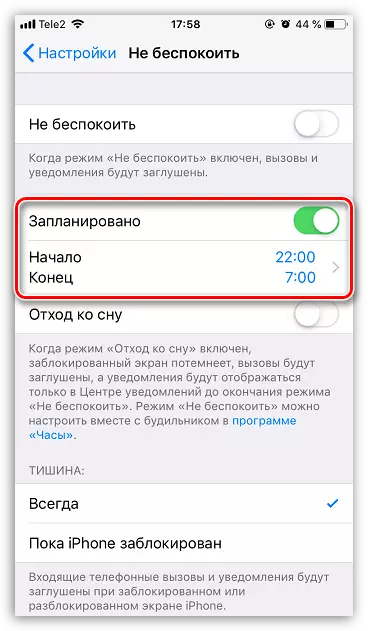
លៃតម្រូវទូរស័ព្ទ iPhone នៅពេលដែលវាងាយស្រួលសម្រាប់អ្នក។ ប្រសិនបើអ្នកមានសំណួរអំពីការផ្តាច់រំញ័រសូមទុកយោបល់នៅចុងបញ្ចប់នៃអត្ថបទ។
